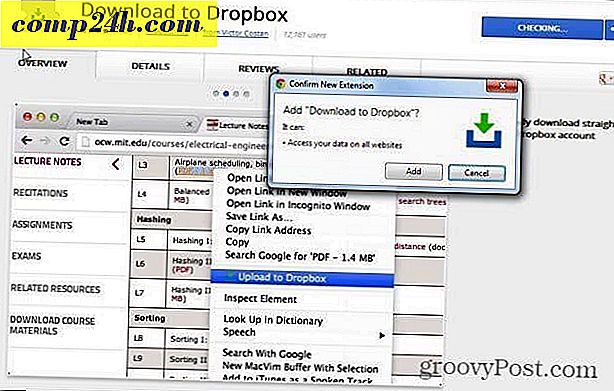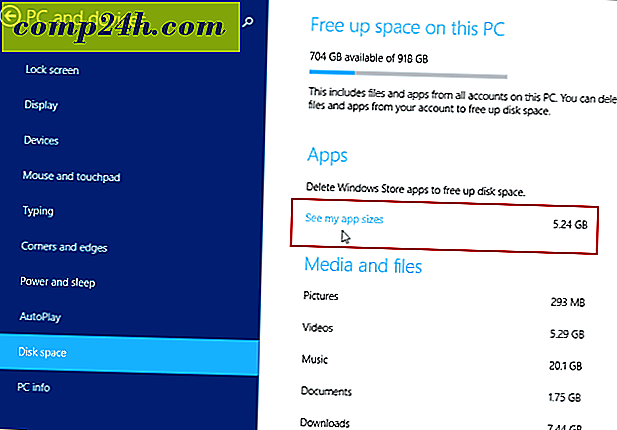Slik bruker du selektiv synkronisering med DropBox Eksperimentell Build 0.8.64
 Vi har ivrig og ivrig snakket opp Dropbox de siste par ukene, og når vi fortsetter å dykke inn i dette stjernene online backup og synkroniseringsverktøy, er vi glade for å rapportere at vi har oppdaget enda flere gode ting. Når det gjelder online lagring, gir Dropbox deg mye ( og det er derfor det stener ) - faktisk kan du få opptil 8 gigabyte Dropbox-ledig plass. Men for de av oss som synkroniserer mellom våre netbooks, multimedieservere og stasjonære datamaskiner, vil du kanskje ikke synkronisere dine clunkier-filer på tvers av alle maskinene dine for plassens skyld. Og hvis du bruker Dropbox på jobben, kan du være bekymret for personvern og personlig sikkerhet .
Vi har ivrig og ivrig snakket opp Dropbox de siste par ukene, og når vi fortsetter å dykke inn i dette stjernene online backup og synkroniseringsverktøy, er vi glade for å rapportere at vi har oppdaget enda flere gode ting. Når det gjelder online lagring, gir Dropbox deg mye ( og det er derfor det stener ) - faktisk kan du få opptil 8 gigabyte Dropbox-ledig plass. Men for de av oss som synkroniserer mellom våre netbooks, multimedieservere og stasjonære datamaskiner, vil du kanskje ikke synkronisere dine clunkier-filer på tvers av alle maskinene dine for plassens skyld. Og hvis du bruker Dropbox på jobben, kan du være bekymret for personvern og personlig sikkerhet .
Det er der en ny funksjon fra DropBox kommer til redning kalt Selective Sync . Selektiv synkronisering løser dette problemet ved å la deg velge hvilke mapper som skal synkroniseres lokalt og hvilke som skal gå på serveren. Yeah. Groovy! La oss ta en titt på hvordan det fungerer!
Trinn ett: Vent til neste utgave av Dropbox å komme ut
Bare tuller, hvem vil gjøre det? I stedet for å vente på den neste offisielle Dropbox-utgivelsen som en chump, kan du komme videre til Dropbox-forumene og ta en kopi av eksperimentet. Visst, å være en eksperimentell bygge Dropbox vil advare deg om at « kjøper passe på eller bruke på egen risiko», men det blir sagt, jeg kjører det nå på min Macbook med Windows 7 og alt er groovy. Få det installert og møt meg på neste trinn.
Trinn to: Få tilgang til avanserte preferanser
1. Høyreklikk Dropbox-ikonet i oppgavelinjestatusfeltet og klikk på Innstillinger.

2. Derfra klikker du på kategorien Avansert og Klikk Selective Sync- knappen.

Trinn tre: Velg mapper for synkronisering
3. Når du kommer til vinduet Selective Sync, vil du fortsette og klikke Bytt til Avansert visning. Så vidt jeg vet er den eneste forskjellen at standardvisningen ikke viser undermapper. Mitt gjetning er at dette unødvendige trinnet blir eliminert i den offisielle utgivelsen.

Alle mappene dine vises som standard - slik at alle Dropbox-mappene dine vises på din lokale maskin. Her kan du se mappene jeg har sjekket ...

... som alle vises i Dropbox-mappen min.

Men med en liten Selective Sync magi kan vi eliminere uønskede mapper. La oss si at dette er arbeidsdatamaskinen min, og jeg vil ikke, blant annet, ha min personlige skriving, bilder og selvangivelser som driller seg på selskapets rutenett. Jeg fjerner bare av det jeg ikke vil og klikker OK og ...

... forsvinner mappene fra harddisken din.

Legg merke til at du ikke kan synkronisere individuelle filer selektivt. Hvis du vil fjerne dem fra din lokale Dropbox, må du holde dem i mapper for nå. Uansett hva du gjør, kan du imidlertid være sikker på at filene dine er trygge og lyd både på den eksterne Dropbox-serveren og på hvilken som helst annen maskin som kjører Dropbox.

Så det er det. Selektiv synkronisering, en ettertraktet funksjon blant Dropbox-fans er endelig her, og det fungerer ganske bra. Mer avansert funksjonalitet, for eksempel muligheten til å konfigurere smarte filtre ( dvs. ikke synkronisere MP3-filer eller ekskludere filer som er større enn 10 MB ), ville være utmerket. Men for nå er denne funksjonen ganske søt.
Gi det en virvel og se hvordan du liker det - og vær sikker på å gi oss beskjed i kommentarene om noen groovy tips eller triks du oppdager underveis.